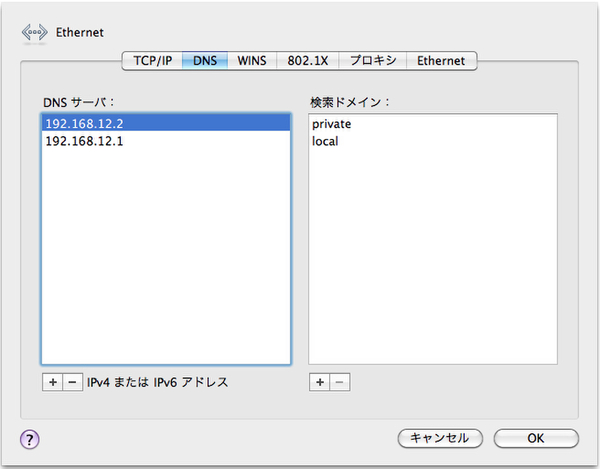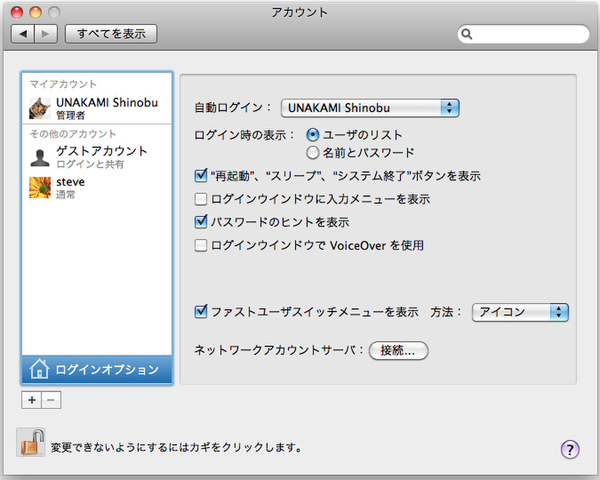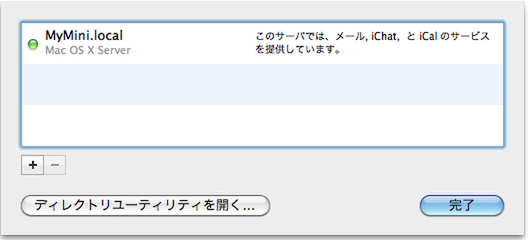クライアント側の準備
モバイルアカウントを作成できたら、クライアントでの作業を開始しよう。なお、モバイルアカウントはMac OS X 10.5(Leopard)以降でサポートされるが、動作の検証はSnow Leopardで行なっている。
DNSサーバーの登録
Mac mini Serverに設定した独自のドメイン名(*.orz.private)を名前解決できるよう、Mac mini ServerのIPアドレスをDNSサーバーとしてクライアント側に登録しておく必要がある。この設定を省くと、共有ポイントを検出できずファイルの同期に失敗するので注意しよう。
Mac mini ServerのIPアドレスの登録手順(クライアント側)
- システム環境設定の「ネットワーク」ペインを開く
- 利用しているネットワーク経路(仮にEthernetとする)を選択し、[詳細...]ボタンをクリック
- 「DNS」タブを選択し、DNSサーバー欄にMac mini ServerのIPアドレスを、検索ドメイン欄に「
private」を登録する - ドラッグ&ドロップで検索順序をMac mini Server→従来利用しているDNSサーバー(ブロードバンドルーターのIPアドレス)に変更し、[OK]ボタンをクリック
- [適用]ボタンをクリックし、「ネットワーク」ペインを閉じる
ネットワークアカウントサーバーの登録
クライアント側において、Mac mini Server上で動作するOpen Directoryサーバーに接続するための準備を行なう。作業前に、Mac mini Serverで「Server Admin」(サーバ管理)を起動し、Open Directoryサービスが稼働していることを確認しておこう。
ネットワークアカウントサーバー登録手順(クライアント側)
- システム環境設定の「アカウント」ペインを開く
- 画面左下の「ログインオプション」を選択し、「ネットワークアカウントサーバ」行の[接続...]ボタンをクリック
- 現われたシートの「サーバ」行に、Mac mini ServerのIPアドレス、またはホスト名(ex.
Macmini.local)を入力 - Open Directoryが検出されると、「サーバ"XXX.XXX.XXX"では……を提供しています」と記載されたダイアログが現われるので、[接続のみ]ボタンをクリック
- 管理者のパスワードを求められるので入力し、設定作業を完了する
以上で、モバイルアカウントでログインするための準備は完了だ。次回は、初めてログインするときの注意点や、同期のタイミングなど運用に関するノウハウを紹介する予定だ。
筆者紹介──海上忍
ITジャーナリスト・コラムニスト。アップル製品のほか、UNIX系OSやオープンソースソフトウェアを得意分野とする。現役のNEXTSTEP 3.3Jユーザーにして大のデジタルガジェット好き。近著には「改訂版 Mac OS X ターミナルコマンド ポケットリファレンス」(技術評論社刊、Amazon.co.jpで見る)など。

この連載の記事
-
第12回
iPhone
Mac miniをWiki&ブログサーバーとして使う -
第11回
iPhone
「Admin Tools」でMac miniを遠隔管理 -
第10回
iPhone
Mac/iPhone/iPad用「TeamViewer」で遠隔操作 -
第9回
iPhone
Mac mini Server/iPhone/Macで住所録を集中管理 -
第8回
iPhone
Mac mini Server/iPhone/Macでスケジュール共有 -
第7回
iPhone
Mac mini Serverでモバイルアカウント活用(利用編) -
第5回
iPhone
DNSの設定を確認する -
第4回
iPhone
再インストールと初期設定のポイント -
第3回
iPhone
「モバイルアカウント」を活用する(準備編) -
第2回
iPhone
基本ツール「サーバ管理」の役割を知る - この連載の一覧へ